透过 Mac OS X 中的“服务”选单,您在执行某个应用程序时,也可以使用另一个应用程序的功能。Snow Leopard 中的服务更加简便实用。它只显示和当前使用程序或浏览内容相关的服务项目,而不是所有服务项目。只要按鼠标右键或按住 Control 并按下触控板按钮即可使用服务功能。您可以自行设定选单,让它只显示您想要的服务选项,或使用 Automator 建立您自己的服务。以下就教您如何灵活运用Automator来製作方便好用的』服务』选单。此篇示范的为重新命名大量的图片文件名称。

步骤如下:
1. 从应用程序资料夹底下将Automator打开。
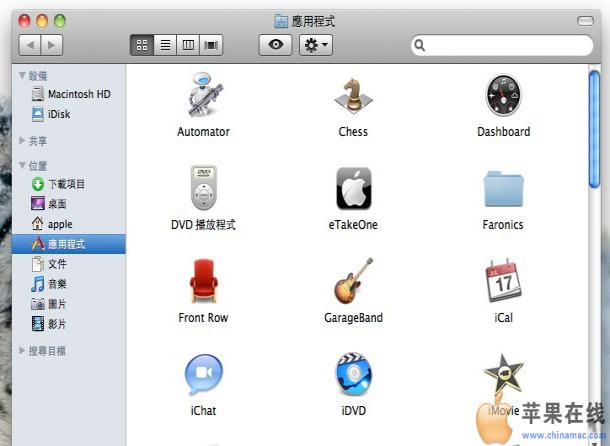
2. 打开之后,选择『服务』选项。
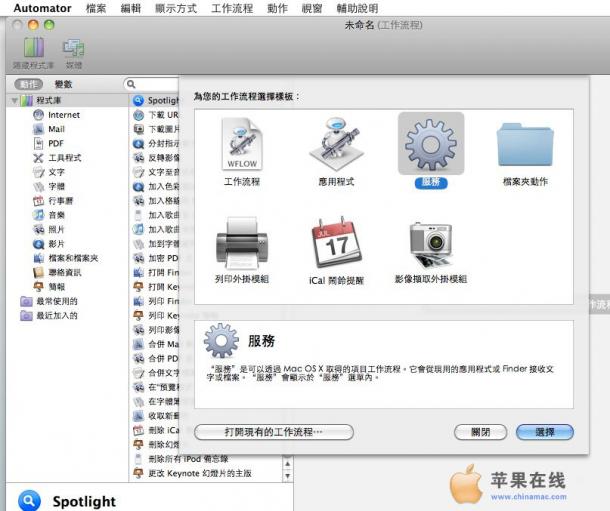
3. 将「服务接受所选的」选单指定为「影像文件」,并将「在任何应用程序」选择为「Finder」
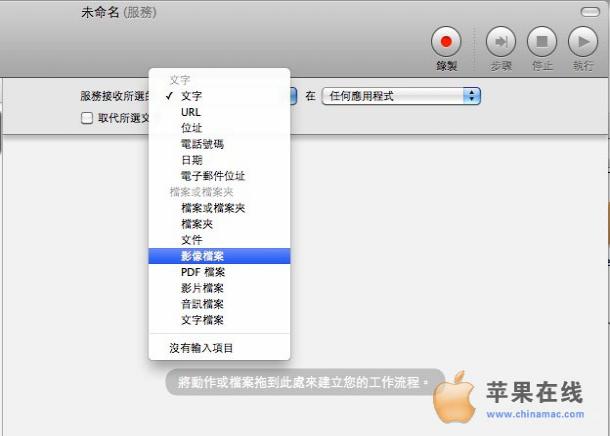
4.从左侧边的程序库类型栏位选择「文件和文件夹」选项,右侧边动作选择「重新命名Finder项目」。
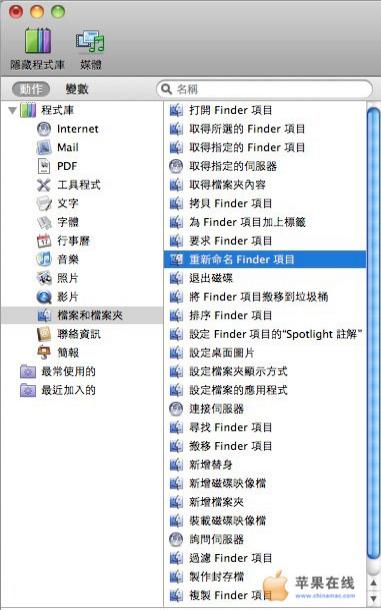
5.将此动作拉到左侧边,此时会出现一个对话框,选择「不要加入」,「加入」的意思是将所要更改的文件复制一份到别的位置。
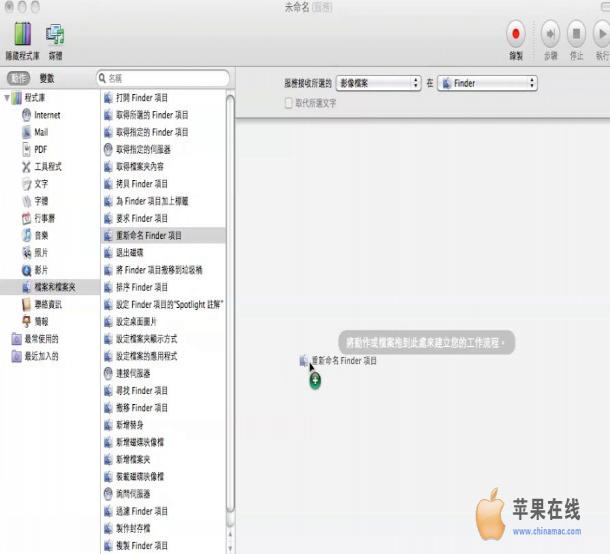
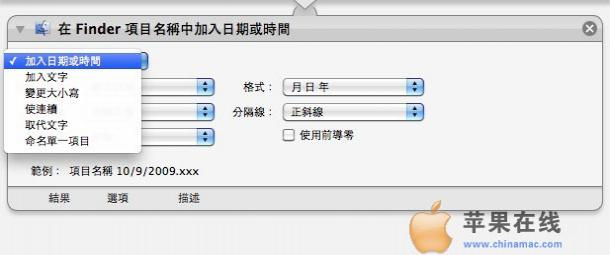
6.更改名称的方式有很多,选项如下图所示,可以选择一种您比较喜欢的方式当作日后的预设值。这边示范的为「使连续」
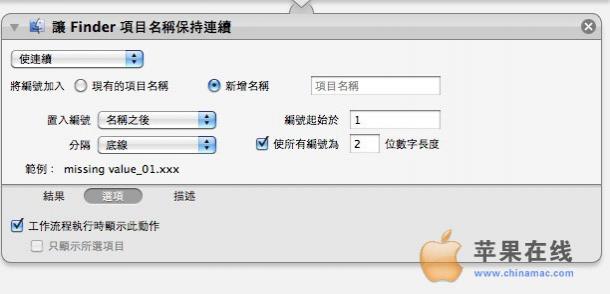
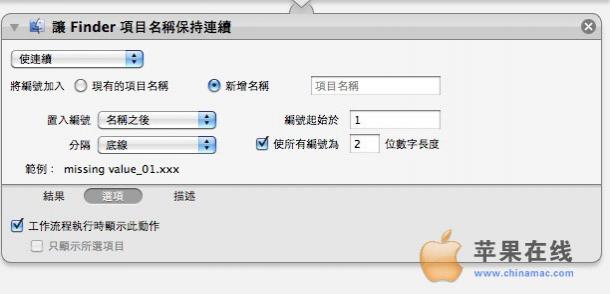
7. 最后就是将您设定好的服务储存,并且命名好一个方便好用的名称。就可以先关闭Automator了。
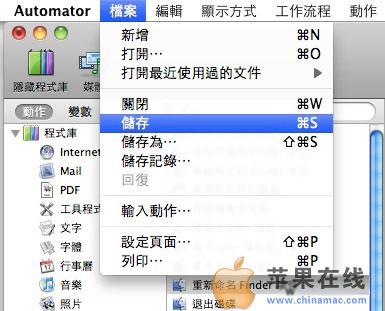
8. 那么您会在哪边使用这项新增好的「服务」呢?如下图所示,会有三个地方让您选择。1. 分别是屏幕上方Finder选单底下的「服务」、2. Finder视窗的动作按钮以及 3.针对要修改的文件的右键选单都会出现您刚才新增的「服务」功能。
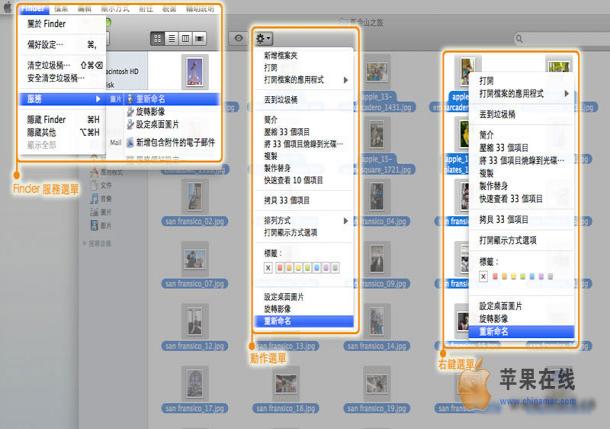
9.当您日后针对要修改的文件按下设定好的「服务」功能后,会跳出设定好的服务对话框来供您修改。
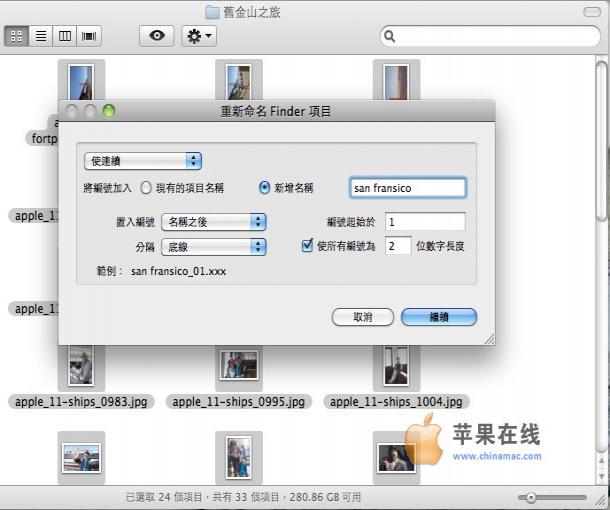
您看!是不是很简单?瞬间就帮您把大量的图片文件改好序列的文件名称了!
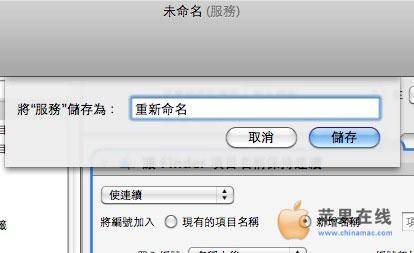
这边我只是做个简单的示范而已,Automator的服务应用还有很多,例如:旋转影像文件、更改文件类型或者是缩放影像…等等,这些过去要自己一个一个慢慢来修改的枯燥乏味动作,都可以利用「Automator」搭配「服务」在瞬间就完成!